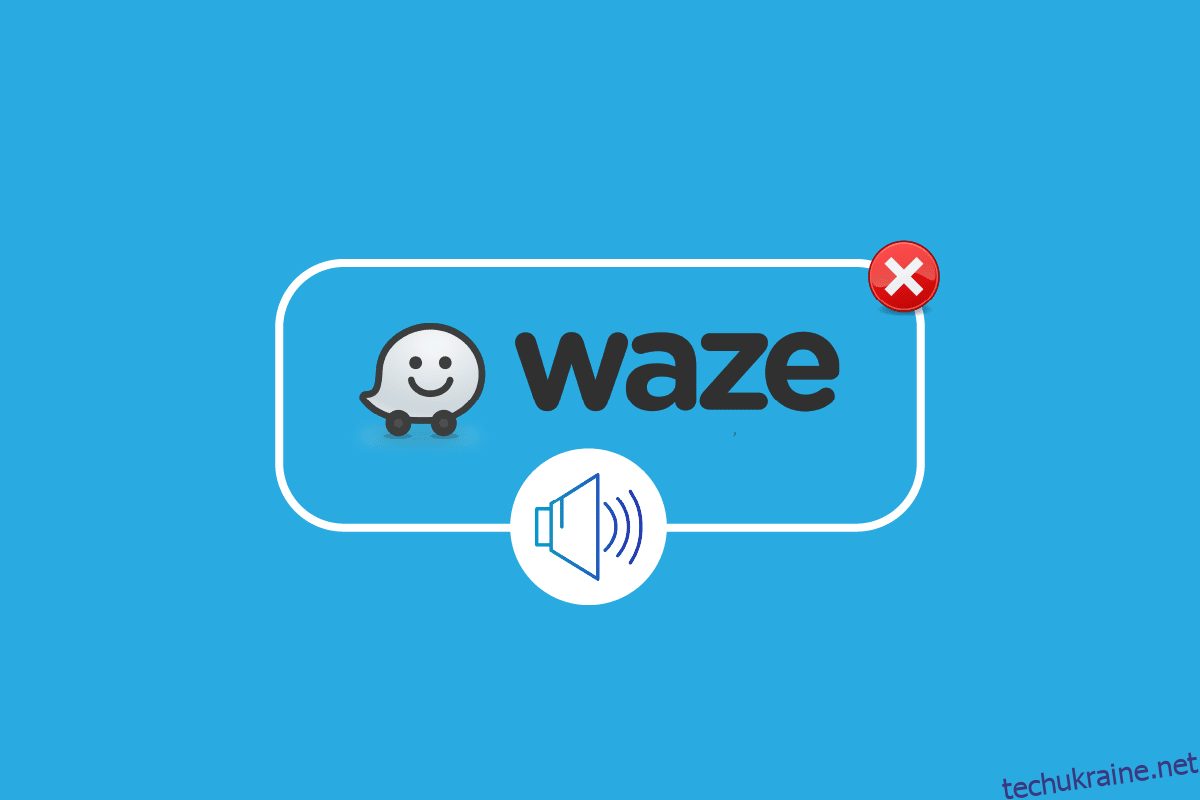Waze є дочірньою компанією Google і дуже відомою супутниковою навігаційною програмою, якою користуються водії в усьому світі. Пристрої, що підтримують Глобальну систему позиціонування, можуть використовувати Waze для інформування користувачів про найкращий можливий маршрут, затори, аварії, дорожні роботи, радари та можливі події, які можуть статися на шляху водія. Окрім наявності програми Waze для мобільних пристроїв, її також можна використовувати в автомобілях на CarPlay та Android Auto, що робить її ідеальною програмою. Хоча ця дивовижна навігаційна програма має власні недоліки, серед яких незначні технічні проблеми, які виникають. Однією з таких проблем є те, що звук Waze не працює на пристрої. У багатьох користувачів функція голосових підказок у Waza не працює з різних причин. Якщо ви також маєте справу з подібною проблемою, продовжуйте читати посібник, щоб дізнатися про ідеальні рішення, які можуть допомогти вам вирішити проблему на вашому пристрої.
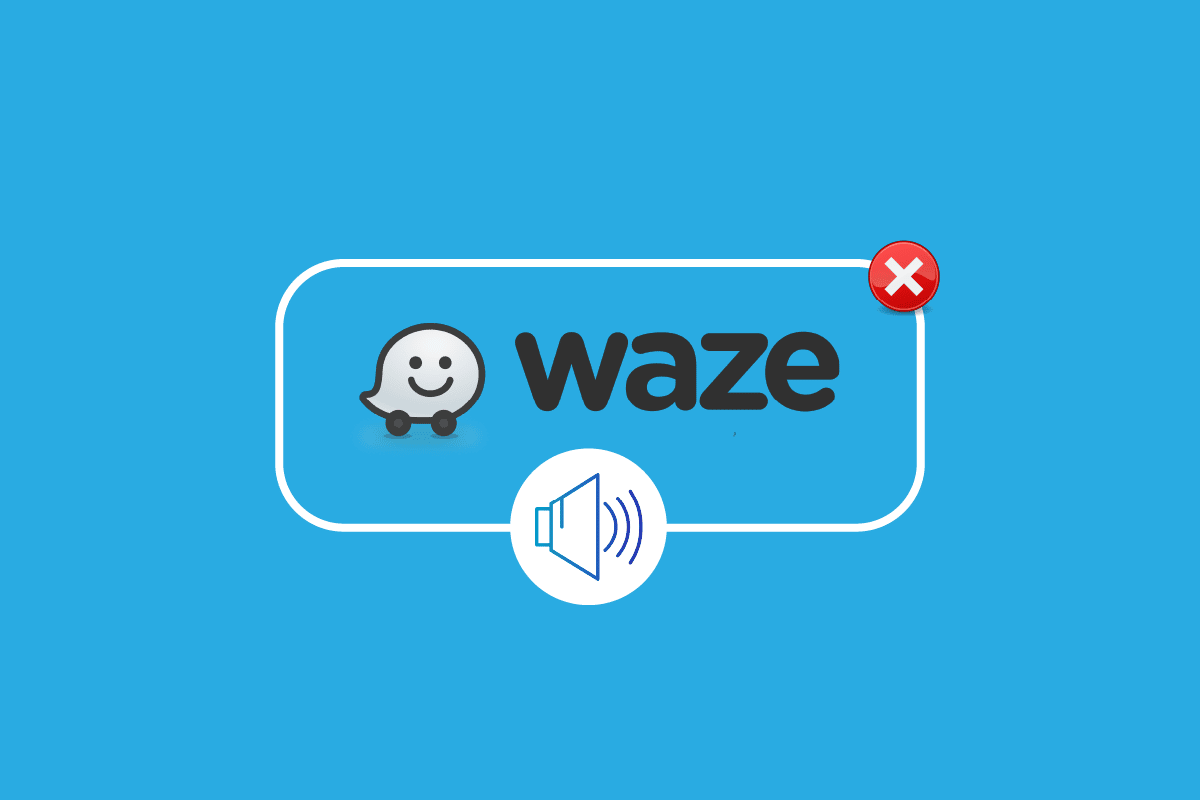
Як виправити звук Waze, який не працює на Android
Іноді функція голосових напрямків у Waze перестає працювати, що призводить до проблем зі звуком під час використання цієї навігаційної програми. Є кілька причин, які викликають цю проблему, ці причини перераховані нижче.
- Вимкнено звук і голос під час дзвінків
- Опція вимкнення голосу в Waze
- Нова оновлена версія Waze
- Пошкодження файлу в додатку
- Неправильні налаштування гучності
- Неправильні налаштування звуку в Waze
- Помилки операційної системи
Зайве говорити, що причини, які переривають функцію звуку в Waze, досить поширені. Як і виправлення проблеми, які є деякими звичайними обхідними шляхами, переліченими нижче:
Спосіб 1: Перевірте статус сервера Waze
Звук Waze не працює, якщо сервери Waze не працюють. Таким чином, перший спосіб вирішення цієї проблеми охоплює перевірку Waze сервери, щоб знати, чи є технічні проблеми з боку постачальника послуг. Ви можете перевірити те ж саме, досягнувши Даундетекторщо дасть вам поточний статус серверів.

Примітка. Оскільки телефони Android не мають однакових налаштувань і ці налаштування відрізняються для кожної марки, описані нижче кроки можуть дещо відрізнятися від вашого пристрою. Усі кроки, згадані нижче, виконано на останній версії Vivo 1920.
Спосіб 2. Увімкніть функцію звуку
Наступне, що потрібно переконатися, це те, що функція звуку в Waze активована. Якщо з якоїсь причини, відомої чи невідомої, ви деактивували цю функцію, ви можете змінити її в налаштуваннях програми.
1. Відкрийте програму Waze на телефоні Android.

2. Тепер торкніться опції My Waze внизу.

3. Далі торкніться значка шестірні Налаштувань.

4. Відкрийте в ньому опцію «Голос і звук».

5. Увімкніть звуки.

Спосіб 3: оновіть додаток Waze
У Waze можуть виникнути проблеми зі звуком через старішу версію програми. Якщо це так, то вам потрібно оновити його до останньої версії, доступної в Play Store вашого телефону Android. Перевірте деталі оновлення програми, виконавши наведені нижче кроки.
1. Відкрийте додаток Play Store на своєму Android.

2. Тепер торкніться піктограми алфавіту вгорі.

3. Далі натисніть «Керувати програмами та пристроєм».

4. Відкрийте опцію Доступні оновлення.

5. Знайдіть Waze і натисніть Оновити.

Спосіб 4: Налаштуйте параметри гучності
Наступна можлива причина, чому у вас виникають проблеми зі звуком у Waze, це якщо налаштування програми були підроблені. У такому випадку бажано налаштувати деякі налаштування в програмі. Ви можете змінити параметри гучності, виконавши наведені нижче дії.
1. Відкрийте програму Waze на телефоні, торкніться My Waze, а потім відкрийте в ній значок шестірні налаштувань.

2. Тепер відкрийте опцію «Голос і звук».

3. Далі в розділі «Звук» посуньте смужку для параметра «Гучність навігацій» на максимум.

4. Після внесення змін перейдіть на головний екран і перевірте, чи проблему вирішено.
Спосіб 5: Увімкніть опцію звуку
Ще один простий спосіб, який може допомогти вам у разі непрацювання голосу Waze, це перевірка параметра звуку, який присутній на головному екрані програми. Іноді цю опцію можна несвідомо вимкнути, і ви можете знову ввімкнути її, виконавши наведені нижче дії.
1. Відкрийте програму Waze на своєму смартфоні.

2. Тепер торкніться значка динаміка.

3. Виберіть Звук увімкнути та натисніть OK, щоб внести зміни.

Спосіб 6: Видаліть кеш програми
Звук Waze не працює через кеш програми, який з часом накопичується. Тимчасові дані в Waze, що стосуються запуску та роботи, зберігаються як інформація, яка допомагає програмі пришвидшити процеси запуску та завантаження програми. Коли та сама інформація пошкоджується, це спричиняє проблеми з кеш-пам’яттю. Тому видалення цього кешу є важливим для належної роботи Waze, і ви можете зробити це, виконавши наведені нижче дії.
1. Запустіть програму Налаштування на телефоні.

2. Тепер знайдіть і відкрийте в ньому Програми та дозволи.

3. У наступному вікні виберіть «Менеджер програм».

4. Знайдіть і торкніться програми Waze зі списку.

5. Тепер торкніться «Зберігання» в ньому.

6. Тепер виберіть Очистити кеш.

Спосіб 7. Надайте додатку дозвіл Waze
Якщо ви все ще боретеся з тим, що голос Waze не працює, можливо, програмі не надано дозволу. Надання дозволів для мікрофона є одним із способів гарантувати, що звук Waze працюватиме без проблем.
1. Відкрийте Waze в менеджері програм.

2. Тепер натисніть Дозволи.

3. Далі виберіть у ньому Мікрофон.

4. Виберіть Дозволити лише під час використання параметра програми в ньому.

Тепер запустіть Waze на своєму телефоні та перевірте, чи проблему з голосом вирішено.
Спосіб 8: Перевстановіть додаток Waze
Після виконання всіх методів, якщо ви все ще стикаєтесь із проблемою, що звук Waze не працює, останнім заходом є перевстановлення програми. Перевстановлення Waze вирішить усі проблеми з пошкодженими файлами, які викликають проблеми з голосовою функцією. Але перш ніж почати використовувати цей метод, видаліть програму зі свого телефону Android.
1. Увійдіть до диспетчера додатків свого пристрою в налаштуваннях і відкрийте в ньому програму Waze.

2. Тепер натисніть Видалити.

3. Далі виберіть OK для підтвердження.

4. Тепер, коли програму видалено, відкрийте Play Store.

5. Знайдіть у ньому додаток Waze і виберіть «Установити».

Увійшовши за допомогою облікових даних, перевірте, чи проблему зі звуком вирішено.
Спосіб 9: Використовуйте старішу версію Waze
Якщо оновлення програми до останньої версії спричинило проблеми зі звуком, вам потрібно повернутися до старішої версії програми та перевірити, чи можна таким чином вирішити проблему. Це може допомогти вам запускати програму без проблем, доки помилку не буде виправлено в новій версії. Завантажити старішу версію можна за допомогою програм сторонніх розробників, як-от Веб-сайт Apkpure.

Спосіб 10: Скидання налаштувань ОС
Якщо жоден із методів не допоміг у вирішенні проблеми з непрацюючим звуком Waze у програмі навігації, можливо, справжня проблема полягає в операційній системі вашого телефону Android. Скидання налаштувань операційної системи – справді екстремальний крок, але він може ефективно допомогти вам вирішити проблеми з Waze. Отже, виконайте наведені нижче дії та скиньте налаштування свого телефону.
1. Запустіть Налаштування на телефоні Android.

2. Тепер відкрийте в ньому «Керування системою».

3. Далі відкрийте Backup & Reset.

4. Натисніть Скинути всі налаштування.

5. Виберіть Reset, щоб продовжити.

Тепер, після завершення кроків, ваш пристрій перезавантажиться та запустить програму, щоб перевірити, чи звук зараз працює належним чином.
Часті запитання (FAQ)
Q1. Чому я не чую розмову Waze?
Відповідь Якщо під час використання Waze як навігаційної служби ви не чуєте жодного звуку, перевірте, чи опцію голосу вимкнено.
Q2. Чи можу я скинути Waze?
Відповідь Так, ви можете скинути налаштування Waze через налаштування програми.
Q3. Чи можу я змінити голос Waze?
Відповідь Голос Waze використовується для спрямування користувача з метою навігації та сповіщень; однак ви можете змінити цей голос відповідно до ваших уподобань. Ви навіть можете вибрати в додатку список знаменитостей Waze.
Q4. Чи можна використовувати Waze безкоштовно?
Відповідь Так, Waze є безкоштовною програмою для користувачів Android і iPhone.
Q4. Скільки даних споживає Waze?
Відповідь Waze споживає приблизно 1 МБ/год, а 1 ГБ даних вистачає приблизно на 1000 годин, якщо ви використовуєте Waze для навігації.
***
Як і Google Maps, Waze чудово підходить для навігації, маршрутів та інших функцій, які надзвичайно корисні для водія. Цей простий у користуванні додаток якимось чином стикається з такими проблемами, як Waze Sound Not Working, що може стати проблемою для багатьох, оскільки звукова функція відрізняє його від інших навігаційних програм. Ми сподіваємося, що наш посібник допоміг вам у вирішенні проблеми зі звуком, який не працює в програмі. Розкажіть нам, який спосіб був вашим улюбленим. А для отримання додаткових запитів чи пропозицій ви можете залишити свої цінні коментарі нижче.